Instructions étape par étape pour la conversion de MP4 en M4A
Convertir un fichier MP4 en M4A est une solution pratique pour extraire l'audio d'une vidéo afin de la lire sur différents appareils. Les fichiers M4A sont largement utilisés pour la musique, les podcasts et les livres audio. Que vous utilisiez Windows, Mac ou une plateforme en ligne, il existe plusieurs façons de réaliser cette conversion efficacement. Ce guide vous présente les meilleurs outils et vous explique étape par étape comment convertir facilement un fichier MP4 en M4A sur n'importe quelle plateforme.
Liste des guides
Pourquoi convertir MP4 au format M4A ? La méthode la plus compatible pour convertir un fichier MP4 en M4A [Pour Windows] Comment convertir MP4 en M4A avec Handbrake [Pour Mac] Comment convertir un fichier MP4 en M4A avec iTunes [En ligne] Comment convertir un fichier MP4 en M4A avec FreeConvertPourquoi convertir MP4 au format M4A ?
Convertir MP4 en M4A est une pratique courante pour extraire l'audio de fichiers vidéo. Bien que MP4 soit un format polyvalent et hautement compatible, en tant que format de fichier exclusivement dédié à l'audio, M4A présente également des avantages uniques pour les personnes ayant une passion particulière pour l'audio. Par exemple, de nombreuses personnes choisissent d'utiliser le format M4A pour créer des bibliothèques musicales, des podcasts et des livres audio afin de garantir une lecture fluide sur toutes les plateformes.
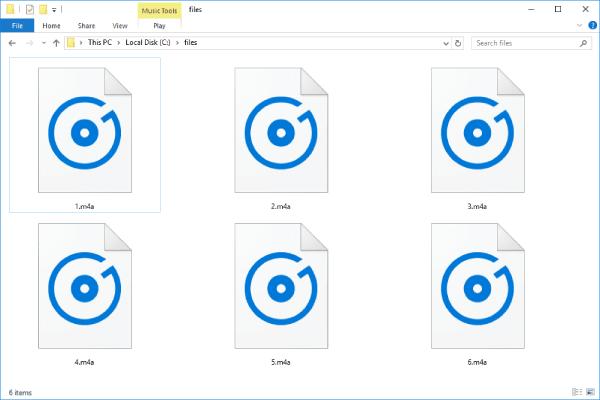
L'optimisation de la taille des fichiers est l'un des principaux avantages de la conversion MP4 en M4A. Comme les fichiers M4A ne contiennent que de l'audio, ils sont beaucoup plus compacts que les MP4. Ils sont donc parfaits pour économiser de l'espace de stockage sur votre appareil tout en conservant une qualité audio optimale. Si vous utilisez un appareil Apple, vous constaterez que les différentes applications multimédias de votre appareil, comme iTunes et QuickTime, offrent une excellente prise en charge du format M4A.
La méthode la plus compatible pour convertir un fichier MP4 en M4A
S'il existe un outil puissant avec la plus grande compatibilité pour vous aider à convertir MP4 en M4A, alors AnyRec Video Converter AnyRec Video Converter est sans aucun doute l'un des choix les plus fiables, car il est compatible avec Windows et Mac, ce qui en fait un choix pratique pour les utilisateurs multiplateformes. Que vous traitiez un seul fichier ou un lot de vidéos, AnyRec Video Converter garantit des résultats rapides et efficaces sans compromettre la qualité audio.
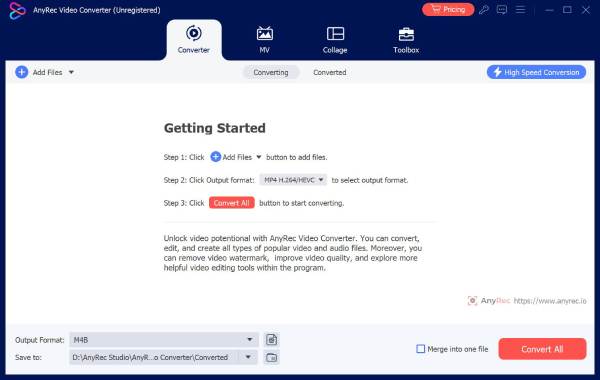
Si vous n'êtes pas satisfait du rendu sonore du fichier MP4 d'origine, vous pouvez l'ajuster de différentes manières. Par exemple, la fonction de suppression du bruit de fond permet d'améliorer la clarté du son. Pour les utilisateurs expérimentés, AnyRec Video Converter propose des paramètres personnalisables pour affiner les paramètres audio tels que le débit binaire, la fréquence d'échantillonnage et la configuration des canaux.

Le matériel Ultra vous permet de convertir MP4 en M4A en moins d'une seconde.
Supprimez le bruit de fond pour profiter d'un effet sonore M4A explicite.
Vous permet de modifier les effets sonores pour avoir une meilleure expérience audio.
Fournit des fichiers M4A de haute qualité et de petite taille convertis pour un partage facile.
Téléchargement sécurisé
Téléchargement sécurisé
Étape 1.Lancez AnyRec Video Converter et cliquez sur le bouton « Ajouter des fichiers » pour importer des fichiers MP4 et les convertir en M4A. Vous pouvez également faire glisser plusieurs fichiers simultanément.

Étape 2.Cliquez sur le bouton « Convertir tout en ». Sous l'onglet « Audio », cliquez sur le bouton « M4A » pour choisir M4A comme format de sortie. Vous pouvez également ajuster la qualité, la fréquence d'échantillonnage, le canal, etc.

Étape 3.Enfin, cliquez sur le bouton « Convertir tout » pour convertir votre MP4 d'origine au format M4A et exporter le fichier M4A.

[Pour Windows] Comment convertir MP4 en M4A avec Handbrake
Pour les utilisateurs Windows, HandBrake est également un excellent choix. Outil open source populaire pour la conversion vidéo et audio, HandBrake offre une grande flexibilité pour la conversion de formats de fichiers, comme la conversion de MP4 en M4A ou convertir M4A en MP3Bien qu'il s'agisse principalement d'un transcodeur vidéo, HandBrake peut convertir efficacement MP4 en M4A en extrayant des pistes audio à partir de fichiers vidéo.
Étape 1.Lancez Handbrake et cliquez sur le bouton « Source » pour importer votre fichier MP4 pour le convertir en M4A.
Étape 2.Cliquez sur le bouton « Paramètres de sortie » et cliquez sur le bouton « M4A » pour le choisir comme format de sortie.
Étape 3.Cliquez sur le bouton « Parcourir » pour démarrer le processus de conversion de MP4 en M4A et exporter le fichier M4A.
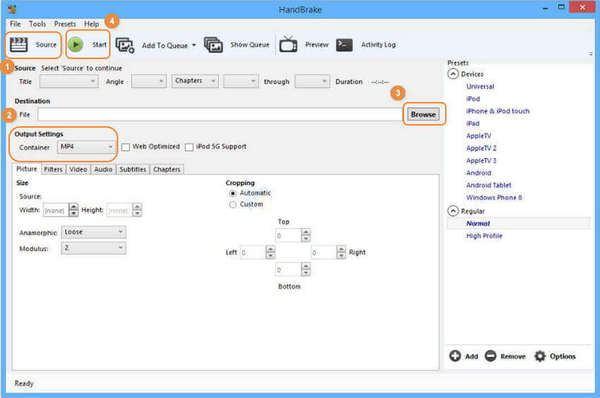
[Pour Mac] Comment convertir un fichier MP4 en M4A avec iTunes
Pour les utilisateurs Mac, iTunes intégré permet également de réaliser des conversions audio et vidéo de base, notamment de MP4 en M4A. Conçu à l'origine comme une bibliothèque multimédia et un outil de lecture, iTunes permet d'extraire directement l'audio des fichiers MP4 et de les enregistrer au format M4A.
Étape 1.Lancez iTunes sur votre Mac et cliquez sur le bouton « Modifier » pour cliquer sur le bouton « Préférences... ».
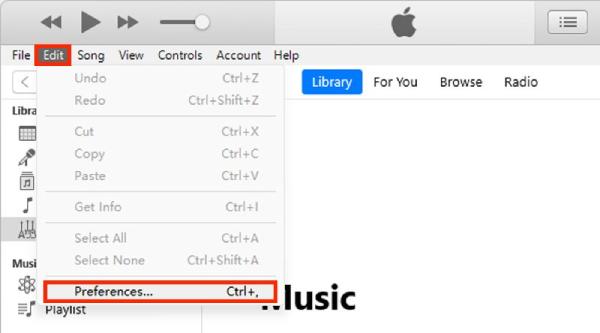
Étape 2.Cliquez sur le bouton « Importer les paramètres... » et cliquez sur le bouton « Apple Lossless Encoder ».
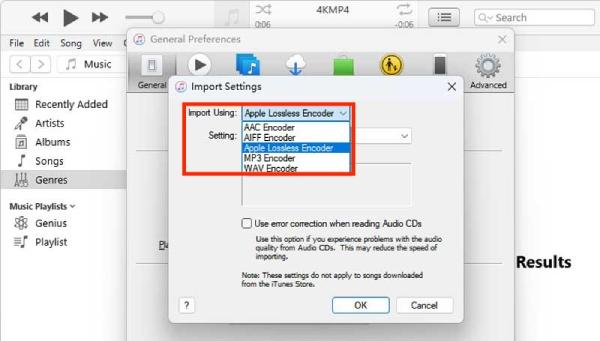
Étape 3.Dans l'interface principale d'iTunes, cliquez sur « Fichier », puis sur « Convertir ». Enfin, cliquez sur « Convertir en Apple Lossless… ».
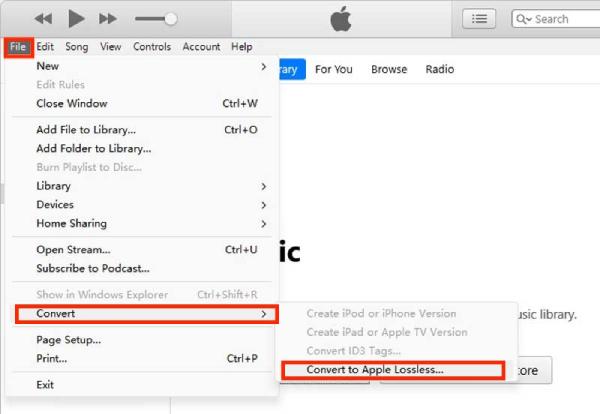
[En ligne] Comment convertir un fichier MP4 en M4A avec FreeConvert
Pour ceux qui recherchent une solution web pour convertir des fichiers MP4 en M4A, FreeConvert est une option solide. Vous pouvez convertir des fichiers MP4 en M4A directement en vous rendant sur son site officiel sans passer par un logiciel, bien que ses capacités de conversion soient relativement limitées. FreeConvert reste néanmoins un bon convertisseur MP4 en ligne.
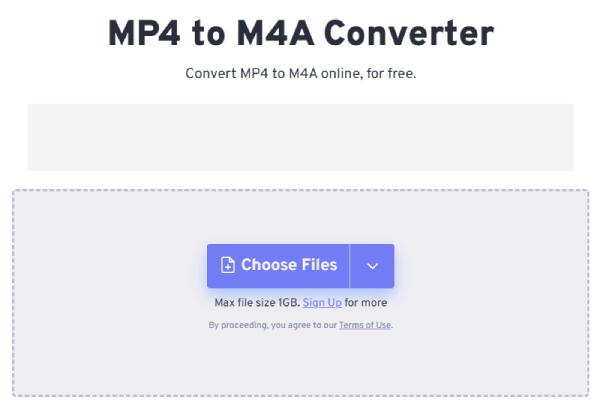
Conclusion
En conclusion, convertir un fichier MP4 en M4A est un processus simple et indispensable pour extraire un son de haute qualité à diverses fins. Le choix des outils dépend essentiellement de vos besoins spécifiques. Si vous souhaitez choisir la méthode la plus compatible et la plus performante pour convertir un fichier MP4 en M4A en toute sérénité, téléchargez-le dès maintenant et essayez-le en toute sécurité. AnyRec Video Converter gratuitement comme solution la plus idéale.
Téléchargement sécurisé
Téléchargement sécurisé



